 masalah biasa
masalah biasa
 Penjelasan terperinci tentang cara memasukkan bios Lenovo dan but dari cakera USB
Penjelasan terperinci tentang cara memasukkan bios Lenovo dan but dari cakera USB
Penjelasan terperinci tentang cara memasukkan bios Lenovo dan but dari cakera USB
Jika kita ingin menggunakan pemacu kilat USB untuk memasang semula sistem komputer Lenovo, selain menjadikan pemacu kilat USB sebagai cakera boot, kita juga perlu memasukkan Lenovo BIOS dan menetapkan cakera boot USB sebagai item but pertama untuk masuk pemasangan PE. Jadi bagaimana untuk memasukkan bios Lenovo ke dalam cakera USB untuk boot? Bagaimana untuk menyediakan cakera USB untuk boot dalam bios? Editor di bawah akan mengajar anda cara menyediakan permulaan cakera USB dalam bios Lenovo.
1 Dayakan mod menu but pantas
1 Anda boleh terus memasukkan cakera but ke dalam komputer Lenovo, dan kemudian apabila skrin ujian kendiri logo "LENOVO" dipaparkan selepas but, tekan kekunci F12 dengan cepat dan berulang kali. (sesetengah model mungkin gabungan kekunci " Fn+F12") untuk memasuki antara muka pintasan permulaan.

2 Dalam antara muka permulaan pantas, gunakan kekunci atas dan bawah untuk memilih item but USB dan tekan Enter untuk memasukkan pe but USB dan pasang semula sistem. (Secara amnya, item but cakera U memaparkan nama jenama cakera U atau aksara USB)
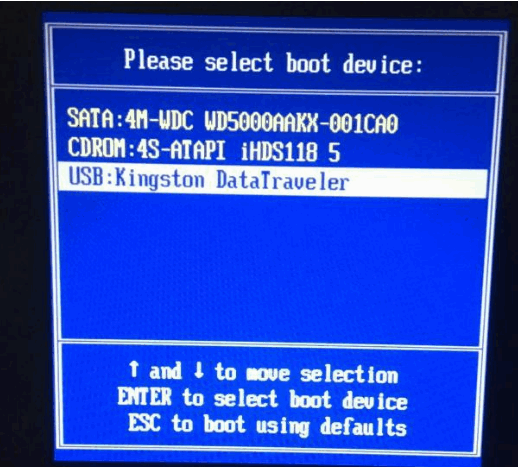
2. Mulakan cakera U dari BIOS dalam mod tradisional
1 Selepas memasukkan cakera but, serta-merta apabila Logo Lenovo muncul semasa but Terus tekan kekunci Del untuk memasuki antara muka utama persediaan BIOS Sesetengah komputer Lenovo mungkin menggunakan kekunci F2 untuk memasuki BIOS.

2. Selepas memasuki antara muka utama BIOS, alihkan kursor ke Keselamatan (Keselamatan) dan gunakan kekunci anak panah atas dan bawah untuk mengalihkan kursor ke "But Keselamatan", yang bermaksud "Tetapan Boot Selamat" dalam bahasa Cina. Jika anda ingin menggunakan kaedah tradisional untuk but pemacu kilat USB, item ini mesti dimatikan.
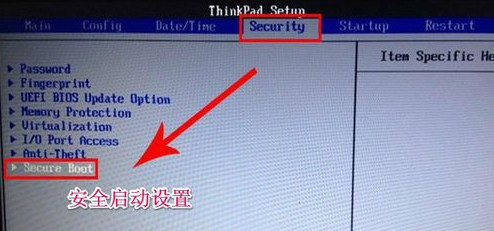
3 Pilih Boot Keselamatan dan tekan Enter, pilih item yang dilumpuhkan dan tekan Enter untuk mengesahkan dan mematikan Boot Selamat.
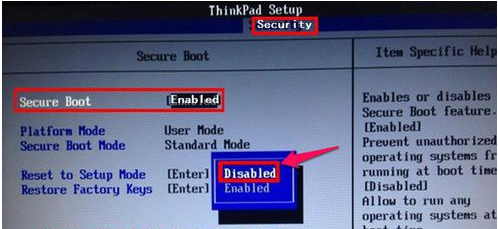
4 Kemudian pilih item Permulaan UEFI/Legacy Maksud bahasa Cina ialah "UEFI baharu dan kaedah permulaan tradisional". untuk memilih mod keserasian, yang serasi dengan mod BIOS tradisional, jadi tekan Enter untuk masuk, pilih item Kedua-dua, dan tekan Enter untuk mengesahkan.
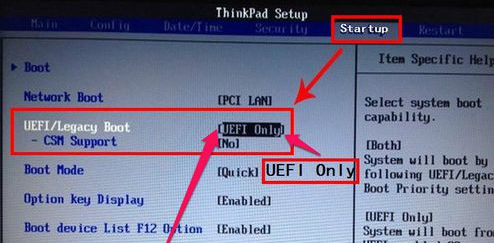
5 Pilih Legacy First dalam tetingkap kecil yang terbuka, yang bermaksud mod permulaan tradisional disenaraikan dahulu. Tekan Enter untuk mengesahkan.
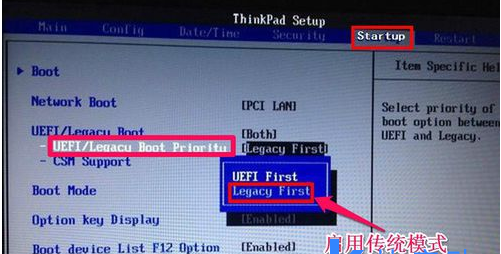
6 Selepas menyediakan, di bawah Permulaan, pilih item But dan tekan Enter untuk masuk Pilih item permulaan cakera USB dan gunakan kekunci atas dan bawah untuk beralih ke item permulaan pertama dan tekan Enter.
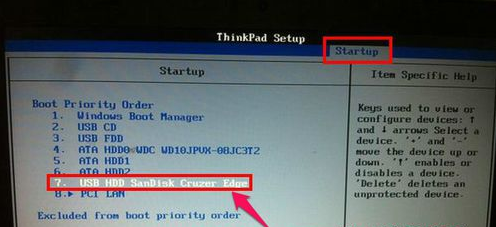
7 Dengan cara ini, tetapan BIOS tradisional selesai hanya tekan kekunci pintasan f10 untuk menyimpan dan memulakan semula komputer.

8 Apabila bercakap tentang pemasangan sistem, rakan-rakan yang tidak tahu cara memasang semula sistem dari cakera USB boleh merujuk tutorial berikut: Tutorial memasang semula sistem Windows daripada cakera boot USB untuk pemula .
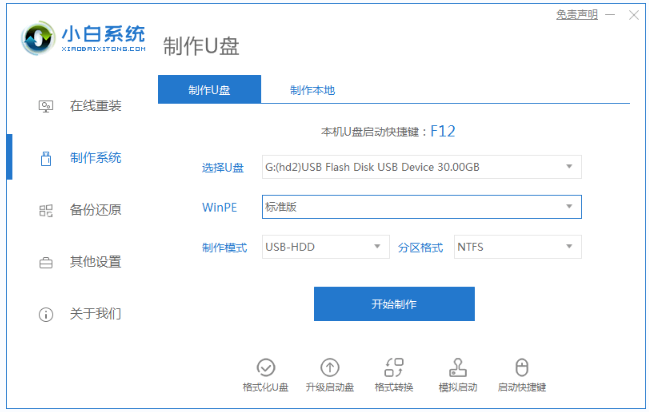
Di atas adalah kaedah menyediakan permulaan cakera USB di bios Lenovo Rakan-rakan yang perlu memasang semula sistem pada cakera USB komputer Lenovo boleh mengikuti tutorial.
Atas ialah kandungan terperinci Penjelasan terperinci tentang cara memasukkan bios Lenovo dan but dari cakera USB. Untuk maklumat lanjut, sila ikut artikel berkaitan lain di laman web China PHP!

Alat AI Hot

Undresser.AI Undress
Apl berkuasa AI untuk mencipta foto bogel yang realistik

AI Clothes Remover
Alat AI dalam talian untuk mengeluarkan pakaian daripada foto.

Undress AI Tool
Gambar buka pakaian secara percuma

Clothoff.io
Penyingkiran pakaian AI

AI Hentai Generator
Menjana ai hentai secara percuma.

Artikel Panas

Alat panas

Notepad++7.3.1
Editor kod yang mudah digunakan dan percuma

SublimeText3 versi Cina
Versi Cina, sangat mudah digunakan

Hantar Studio 13.0.1
Persekitaran pembangunan bersepadu PHP yang berkuasa

Dreamweaver CS6
Alat pembangunan web visual

SublimeText3 versi Mac
Perisian penyuntingan kod peringkat Tuhan (SublimeText3)

Topik panas
 1380
1380
 52
52

